nvidia录制怎么打开?nvidia怎么开启录制?
nvidia录制功能比起windows10系统自带的录制功能,可以录制更长的时间,画面录制效果也更好,非常的实用。但是有不少用户们不知道nvidia录制怎么打开,nvidia怎么开启录制。今天小编就通过详细的图文教程来给大家说明一下nvidia录制功能的具体使用步骤。
nvidia录制怎么打开?
1、N卡的官方软件可以实现录制功能,在N卡官网中下载GeForce Experience软件,打开软件后点击软件中右上方的设置选项。
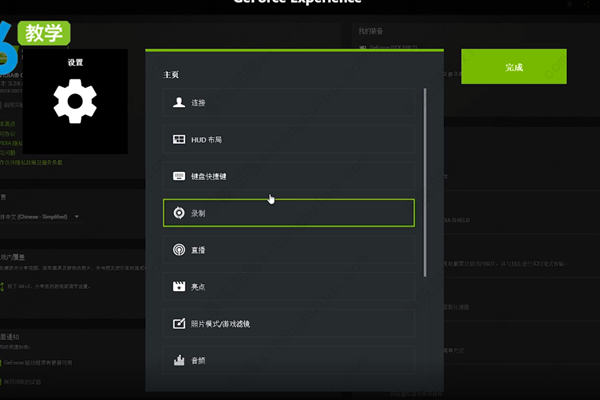
2、在设置中点击右侧的常规栏,并选择游戏内覆盖中的设置选项,随后点击录制便可设置录制储存的文件位置等信息,选择录制选项便可开始游戏录制。
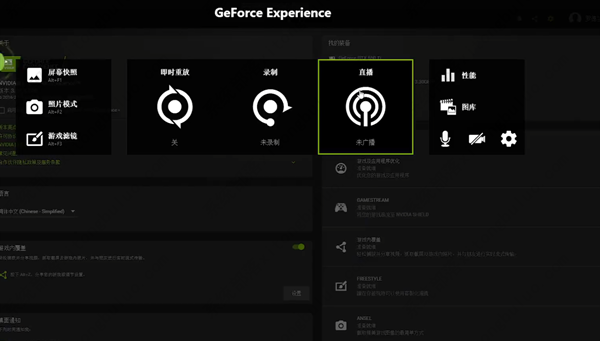
3、录制完成的文件会储存在硬盘设置的位置,应用默认的录制热键是alt+z,也可以使用电脑热键来快速开启录制模式。
相关文章
- 为什么电脑只有NVIDIA控制面板没有NVIDIA Geforcce Experience?
- NVIDIA显卡电脑运行游戏卡慢的优化方法
- 英伟达发布 528.24 WHQL驱动:为新游戏《Forspoken》优化
- nvidia控制面板拒绝访问管理3d的解决教程
- nvidia控制面板dota2怎么设置?(控制面板dota2分辨率设置)
- nvidia控制面板怎么设置玩lol最好?lol最佳设置教程
- nvidia控制面板参数错误打不开?nvidia控制面板参数错误解决方法
- nvidia安装程序无法继续的两种解决方法
- 2022最新NVIDIA显卡性能排名
- NVIDIA Studio显卡驱动522.30正式发布!(附下载地址)
- NVIDIA Game Ready 显卡驱动517.48发布!为《守望先锋2》做好准备
- 英伟达 RTX 40 系列显卡发布,1440p 360 FPS 电竞时代到来!
- NVIDIA Studio显卡驱动517.40发布!
- NVIDIA官宣RTX 40系显卡,性能翻倍!
- nvidia怎么开启录制?nvidia录屏怎么开?
- 解决此nvidia驱动程序与此windows版本不兼容的办法








